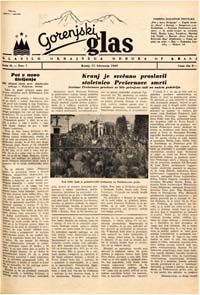Računalnik in jaz: Serijska pisma
Se vam je že kdaj zgodilo, da ste hoteli pismo z enako vsebino poslati na več različnih naslovov?
Če ne prej, se vam to zgodi v času okrog praznikov, novega leta, božiča, lahko pa tudi, ko organizirate doma zabavo za rojstni dan ali ko v podjetju začenjate z novo marketinško akcijo. Običajno se zadeve lotite tako, da pripravite dokument z enako vsebino in potem ročno vpisujete naslovnike ali pa na kuverte vpisujete različne naslove. Zamudno in mukotrpno.
Zadeve se lahko lotite tudi na drugačen način. Najlažje je, da si najprej pripravite bazo naslovnikov, ki jim želite poslati dokument. V podjetjih običajno take baze že obstajajo, drugje pa jih je potrebno najprej narediti. To lahko storite v Excelu, kjer v tabelo vpisujete podatke, ki so potrebni. Najprej na vrhu tabele v vsako posamezno celico vpišete oznako podatka, ki ga boste kasneje vnesli, na primer: ime, priimek, naslov, poštna številka in mesto. Podatke je najbolje čim bolj razčleniti, tako da je vsak vnos v svojem polju, saj je podatke v računalništvu mnogo lažje združevati, kot pa jih razbijati. Ko ste vnesli oznake podatkov, je dobro, da vse vneseno označite in odebelite pisavo, saj bo tako dobro razvidno, kaj je podatek in kaj oznaka podatka. Ko ste tako pripravili bazo podatkov, začnete z vnašanjem le-teh. Pod vsako oznako podatka vnašate ustrezne podatke, seveda v spodnje celice v tabeli. Sedaj je baza pripravljena in morate jo le še shraniti na vašem računalniku.
Naslednji korak je le še formiranje serijskih pisem. To lahko naredite v Wordu. Najprej pripravite dokument in vpišete vsebino, dodate grafične elemente in vse skupaj lepo uredite. Ko ste končali, v zgornjem meniju izberete možnost »Orodja«. Nato se pomaknete do možnosti »Pisma in pošiljanje«, kjer se odločite za izbiro »Spajanje dokumentov«. Na desni strani zaslona se odpre novo okno, kjer morate opraviti šest korakov, ki vas pripeljejo do konca. Predhodno se postavite na tisti del dokumenta, kjer želite, da so naslovi napisani.
V prvem koraku izberete eno izmed ponujenih možnosti, kjer določite vrsto dokumenta. Običajno je to kar »Pismo«. Spodaj nato pritisnete možnost »Naprej«. V drugem koraku izberete začetni dokument in običajno je to kar opcija »Uporabi trenutni dokument«, lahko pa poiščete tudi katerikoli drugi dokument v vašem računalniku. Spet izberete možnost spodaj »Naprej«. Tretji korak terja od vas, da poiščete bazo podatkov, ki ste jo prej že pripravili ali pa je ta že bila na voljo. Izberete možnost »Prebrskaj« in nato v vašem računalniku poiščete datoteko, kjer imate bazo podatkov, ki jo odprete s pritiskom na gumb »Odpri«. Izberete ustrezen list v datoteki, običajno je to kar prvi in v nadaljevanju še potrdite izbor podatkov. V praksi je najboljše, da vse te korake samo potrdite, saj je baza verjetno že ustrezno pripravljena. Naprej se pomaknete z izbiro spodaj »Naprej«.
Četrti korak vas vodi že v vstavljanje polj podatkov. Najbolje je, če izberete opcijo »Več elementov«. Pred vami se odpre seznam z oznakami podatkov, vi pa jih le enega po enega poklikate in s pritiskom na gumb »Vstavi« vnesete v dokument. Vnesete le tiste, za katere želite, da so na dokumentu. Ko ste končali z vnašanjem oznak podatkov, pritisnete gumb »Zapri«. Spodaj spet izberete možnost »Naprej«. Že takoj se pred vami odpre dokument, ki ima vnesenega prvega naslovnika iz baze podatkov. Desno zgoraj imate puščici levo, desno, s katerima se premikate med naslovniki. Če se z vsem strinjate, izberete možnost spodaj »Naprej«. Ostane vam le še opcija »natisni«, kjer se vam natisnejo dokumenti, z enako vsebino in različnimi naslovniki.
Zgodba pri nalepkah je podobna, le da v prvem koraku izberete možnost »Nalepke«, v drugem koraku pa nato nastavite vrsto in tip nalepk, ki je običajno napisana na zadnji strani papirja z nalepkami.
Ja, tako preprosto in hitro je to. Prihrani vam veliko časa in truda.



 Zgornja Gorenjska
Zgornja Gorenjska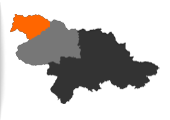 Kranjska Gora
Kranjska Gora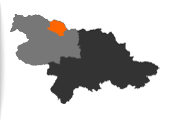 Jesenice
Jesenice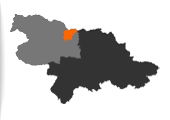 Žirovnica
Žirovnica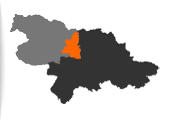 Radovljica
Radovljica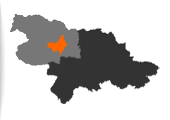 Bled
Bled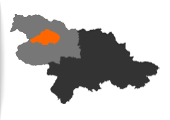 Gorje
Gorje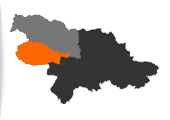 Bohinj
Bohinj Osrednja Gorenjska
Osrednja Gorenjska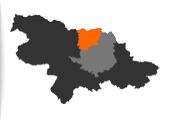 Tržič
Tržič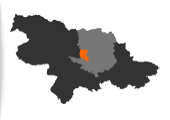 Naklo
Naklo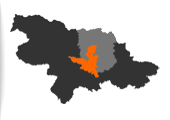 Kranj
Kranj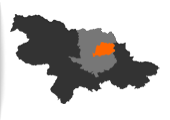 Preddvor
Preddvor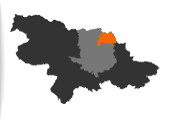 Jezersko
Jezersko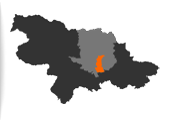 Šenčur
Šenčur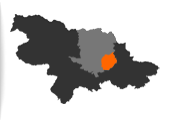 Cerklje na Gorenjskem
Cerklje na Gorenjskem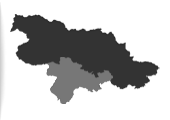 Južna Gorenjska
Južna Gorenjska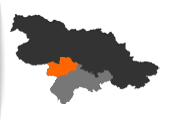 Železniki
Železniki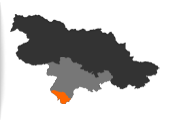 Žiri
Žiri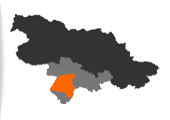 Gorenja vas-Poljane
Gorenja vas-Poljane Škofja Loka
Škofja Loka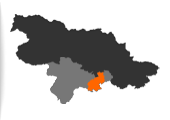 Medvode
Medvode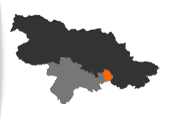 Vodice
Vodice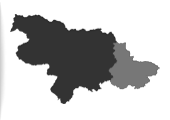 Vzhodna Gorenjska
Vzhodna Gorenjska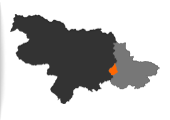 Komenda
Komenda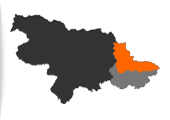 Kamnik
Kamnik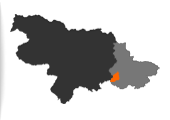 Mengeš
Mengeš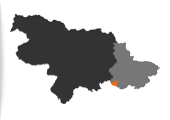 Trzin
Trzin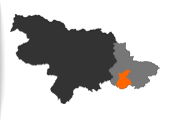 Domžale
Domžale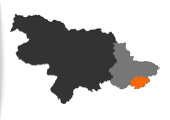 Moravče
Moravče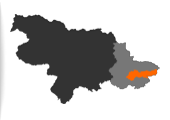 Lukovica
Lukovica Karavanke
Karavanke